Koj tuaj yeem xa cov duab yooj yim ntawm email los ntawm koj lub xov tooj. Feem ntau, koj yuav siv ob daim ntawv thov, uas yog email tus thov thiab cov duab. Yog tias koj siv lub xov tooj Android, koj tuaj yeem siv Gmail thiab Duab app (lossis lwm lub app tso rau hauv koj lub xov tooj). Lub caij no, yog tias koj siv iPhone, koj tuaj yeem siv Mail thiab Photos apps.
Kauj ruam
Txoj Kev 1 ntawm 2: Xa Email ntawm Xov Tooj Android
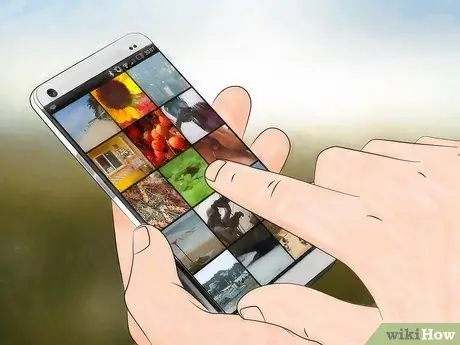
Kauj Ruam 1. Nco ntsoov tias daim duab uas koj xav xa yog twb tau khaws tseg hauv koj lub xov tooj
Xauv tag nrho cov kev tswj hwm los ntawm nias lub xub xub dawb hauv kaum sab laug ntawm qhov screen. Coj mus rhaub lub xov tooj duab, tom qab ntawd qhib daim duab.

Kauj Ruam 2. Coj mus rhaub cov cim sib qhia (ob lub xub me me nrog lub voj voog nruab nrab ntawm lawv), tom qab ntawd xaiv email uas koj xav tau
Tom qab coj mus rhaub cov cim sib qhia, koj yuav pom ntau txoj hauv kev, nyob ntawm tus lej txuas nrog koj lub xov tooj.
Cov lej nyiaj txuas nrog lub xov tooj ntawm tes suav nrog e-mail thiab social media accounts
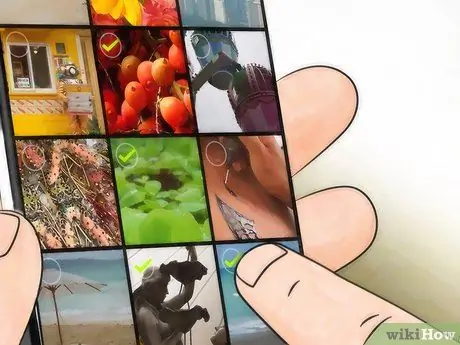
Kauj Ruam 3. Xaiv cov duab koj xav email
Tom qab coj mus rhaub tus email xaiv, koj yuav raug coj mus rau qhov screen xaiv duab. Coj mus rhaub cov duab koj xav xa los xaiv nws.
- Cov duab uas tsis tau ntes los ntawm lub xov tooj lub koob yees duab, xws li rub tawm cov duab thiab cov duab tau txais los ntawm Bluetooth, tej zaum yuav nyob hauv DCIM nplaub tshev. Cov duab coj los ntawm lub xov tooj lub koob yees duab yuav tshwm ncaj qha rau hauv Cov Duab app.
- Koj tuaj yeem xa ntau cov duab ib zaug los ntawm kev xaiv txhua cov duab koj xav xa.
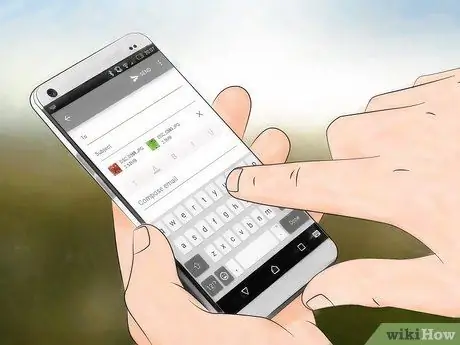
Kauj Ruam 4. Coj mus rhaub khawm "Tom ntej" tom qab xaiv cov duab
Cov duab koj tau xaiv yuav raug coj mus rau lub qhov rai tshiab, thiab txuas nrog tus email.
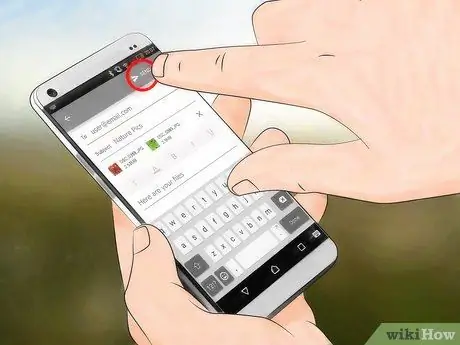
Kauj Ruam 5. Sau thiab xa cov lus los ntawm kev nyem rau ntawm thaj chaw tsim nyog thiab sau cov lus yog xav tau
Koj tseem tuaj yeem ntxiv cov ncauj lus ntawm qhov screen no.
Thaum sau email, txuag sijhawm los ntawm kev nyem lub pob ".com"
Txoj kev 2 ntawm 2: Xa email ntawm iPhone iOS
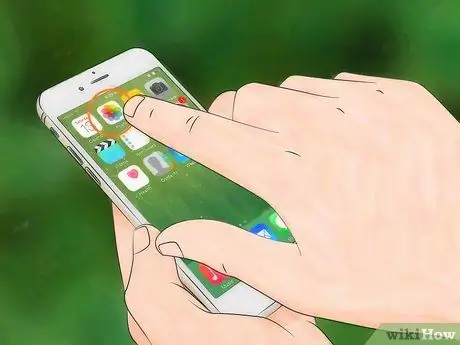
Kauj Ruam 1. Coj mus rhaub cov paj yeeb yam kom qhib lub Duab app, tom qab ntawd xaiv cov duab koj xav xa
Los so qhov screen nce thiab nqis los ntawm kov lub vijtsam.
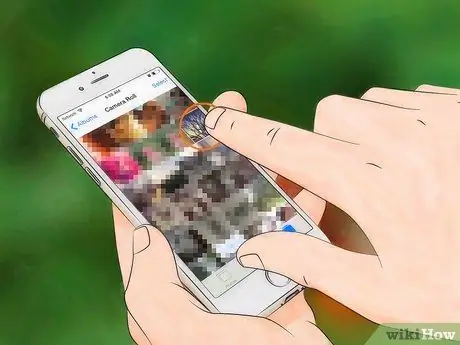
Kauj Ruam 2. Xaiv cov duab koj xav xa
Coj mus rhaub "Xaiv" nyob rau sab xis saum toj ntawm lub vijtsam, tom qab ntawd coj mus rhaub cov duab koj xav xa.
Yog tias koj tsis pom qhov "Xaiv" xaiv, sim coj mus rhaub cov duab ib zaug kom pom txhua qhov kev xaiv
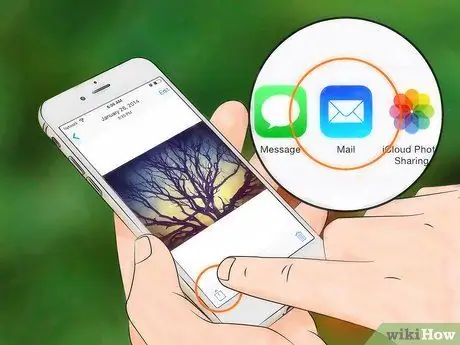
Kauj Ruam 3. Coj mus rhaub cov xwm txheej Qhia tawm nrog tus xub xub nyob hauv kaum sab laug ntawm lub vijtsam kom muab cov duab tso rau hauv email
Tom qab coj mus rhaub qhov kev xaiv, coj mus rhaub "Email duab".
- Qee lub iPhones xav kom koj coj mus rhaub "Tom ntej", tom qab ntawd "Xa ntawv".
- Rov ua cov kauj ruam saum toj no kom txog thaum txhua cov duab koj xav xa yog nyob hauv qhov txuas.
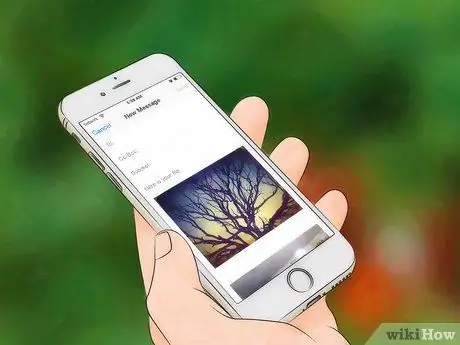
Kauj Ruam 4. Sau koj li email
Tom qab coj mus rhaub lub cim email, koj yuav pom cov lus tshiab. Sau cov ncauj lus thiab lub cev ntawm koj tus email ntawm qhov screen no.
- Yog tias koj siv iOS 8 thiab siab dua, yuj hla lub cev ntawm email. Ntawm no, koj tuaj yeem ntxiv memos, cov ntaub ntawv thiab ntau yam ntawv. Tuav lub vijtsam hauv cheeb tsam ntawd kom txog thaum lub iav tsom iav tshwm. Tshem koj tus ntiv tes ntawm qhov screen. Koj yuav pom ntau yam kev xaiv xws li "Xaiv" thiab "Xaiv tag nrho".
- Mus rau sab xis ntawm kab dub, coj mus rau sab xis. Qhov "Quote Level" thiab "Insert Photo or Video" xaiv yuav tshwm tom qab nias xub. Coj mus rhaub "Ntxig Duab lossis Video".
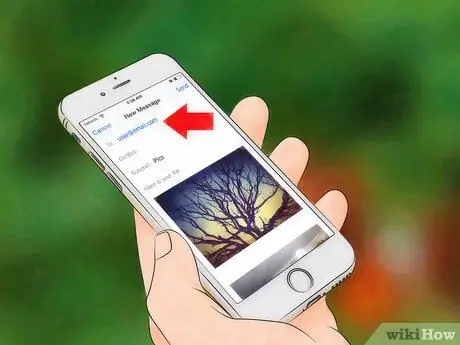
Kauj Ruam 5. Ntxiv kev sib cuag
Nyem rau kab "To:" yog tias tus cursor tsis tau nyob hauv kab ntawv no. Nkag mus rau qhov chaw nyob email.
- Coj mus rhaub cov cim sib tham rau sab xis ntawm kab ntawv ntxiv email ncaj qha los ntawm daim ntawv teev npe. Lub cim no yog lub voj voos xiav nrog lub cim xiav ntxiv rau.
- Ntxiv cov neeg tiv toj rau "CC/BCC" teb yog xav tau.
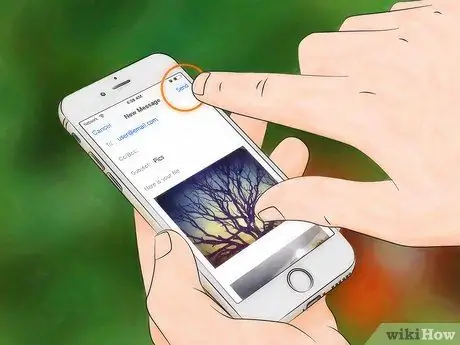
Kauj Ruam 6. Xa koj tus email
Thaum tag nrho cov duab raug xaiv, coj mus rhaub khawm Xa nyob rau hauv kaum sab xis saum toj ntawm lub vijtsam.
Kho koj li email ua ntej xa nws kom paub tseeb tias koj tau suav nrog daim duab raug, tus txais, thiab ntawv
Lub tswv yim
- Yog tias koj muaj phiaj xwm txwv cov ntaub ntawv, sim xa cov duab hla Wi-nkaus network txhawm rau tiv thaiv cov ntaub ntawv xau.
- Yog tias koj tsis siv lub xov tooj smartphone, siv cov nyees khawm ntawm koj lub xov tooj qhib email app, thiab sau koj li email.
- Yog tias koj siv lub Windows Phone, qhib cov npe ntawm cov apps, tom qab ntawd coj mus rhaub lub xwmfab xiav nrog lub xwmfab dawb thiab lub dot xiav/lub thawv kom qhib Cov Duab app. Coj mus rhaub cov duab lossis vis dis aus uas koj xav qhia tawm, tom qab ntawd coj mus rhaub cov duab "Qhia" nrog cim rov ua dua. Xaiv qhov "Email" xaiv, tom qab ntawd ntaus koj tus email.
Ceeb toom
- Txwv cov naj npawb ntawm cov duab xa raws li lub peev xwm ntawm koj lub cuab yeej.
- Txheeb xyuas ob tus neeg tau txais email ua ntej xa los tiv thaiv koj cov duab ntiag tug los ntawm kev xa yuam kev.







